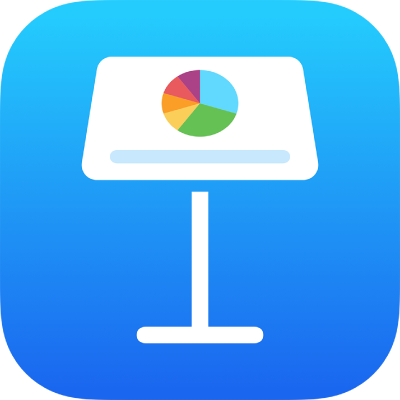
Menambahkan dan melihat catatan penyaji di Keynote di iPad
Catatan penyaji dapat membantu Anda mengingat poin-poin penting yang ingin Anda sampaikan selama presentasi. Catatan tidak muncul di slide, tetapi dapat membantu Anda mengingat informasi mengenai grafik slide, bagan, atau apa pun di slide.
Menambahkan catatan penyaji ke slide
Ketuk
 di kiri atas layar, lalu ketuk Tampilkan Catatan Penyaji.
di kiri atas layar, lalu ketuk Tampilkan Catatan Penyaji.Bidang catatan muncul di bawah kanvas slide.
Di navigator slide, ketuk untuk memilih slide, ketuk bidang catatan penyaji, lalu ketik catatan Anda.
Untuk memperbesar atau memperkecil area catatan penyaji, gesek ke atas atau bawah di dekat tepi atas. Anda juga dapat menggulir catatan.
Untuk mengubah ukuran font atau menerapkan pemformatan teks ke catatan penyaji, pilih teks, ketuk
 di bar alat, lalu gunakan kontrol teks.
di bar alat, lalu gunakan kontrol teks.Untuk menambahkan catatan penyaji ke slide lain, ketuk slide di navigator slide, ketuk bidang catatan penyaji, lalu ketik catatan Anda.
Untuk mempratinjau slide saat Anda membuat catatan, ketuk
 di bagian atas layar. Jepit layar untuk kembali ke catatan penyaji Anda.
di bagian atas layar. Jepit layar untuk kembali ke catatan penyaji Anda.Ketuk
 untuk menyembunyikan papan ketik setelah Anda selesai mengetik catatan.
untuk menyembunyikan papan ketik setelah Anda selesai mengetik catatan.
Di navigator slide, gambar mini untuk slide dengan catatan penyaji memiliki persegi kecil di pojok kanan atas.
Anda juga dapat menambah atau mengedit catatan Anda di tampilan penyaji saat memutar presentasi Anda di mode coba putar pertunjukan slide atau pada layar yang terpisah.
Menyembunyikan catatan penyaji
Anda dapat menyembunyikan catatan penyaji jika Anda menginginkan lebih banyak ruang untuk bekerja di kanvas slide.
Untuk menyembunyikan catatan penyaji, ketuk
 , lalu ketuk Sembunyikan Catatan Penyaji.
, lalu ketuk Sembunyikan Catatan Penyaji.
Anda juga dapat mencetak catatan penyaji Anda bersama dengan slide Anda. Lihat Mencetak presentasi untuk mempelajari lebih lanjut.